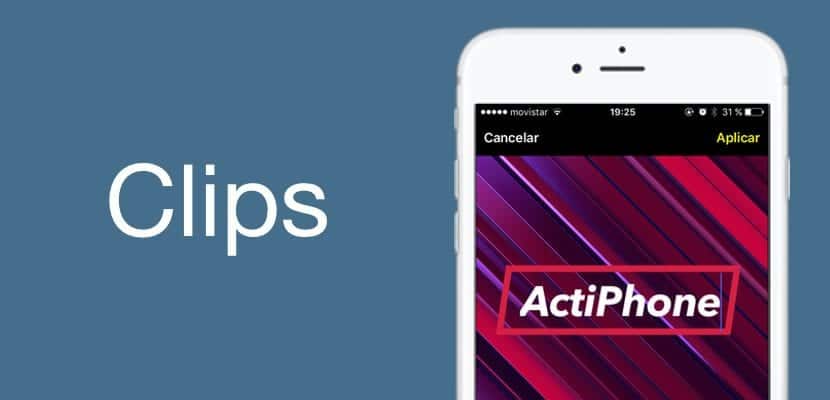
Im März zeigte uns Apple eine neue Anwendung, mit der wir spezielle Videos erstellen und so die Mode von Facebook, Instagram und Snapchat erweitern können, um Nachrichten auf Software-Ebene aufzunehmen, die uns die Möglichkeit geben, unsere Inhalte zu differenzieren sozialen Medien. Apple weiß, dass es keine bessere Werbung gibt als eine große Anzahl von Nutzern, die Clips über Instagram Stories nutzen. Clips ist jedoch ein Rohdiamant für viele weitere Dinge, daher möchten wir Sie dazu bringen Ein großartiges Tutorial darüber, was Clips-Funktionen sind und wie Sie mit ihnen unterhaltsame und authentische Inhalte erstellen können.
Nehmen Sie also Platz und laden Sie Ihre Batterien auf, denn Sie werden ein echter Clips-Experte. Sie erstellen die lustigsten Videos und bearbeiten Ihre Fotos optimal danke an unser tutorial. Lassen Sie uns in Teilen gehen, den Index nutzen, um die Funktionen zu überspringen, die Sie bereits auswendig kennen, und direkt zu denjenigen gehen, die Sie am meisten interessieren, fertig, fertig ... Jetzt!
Was sind Clips?
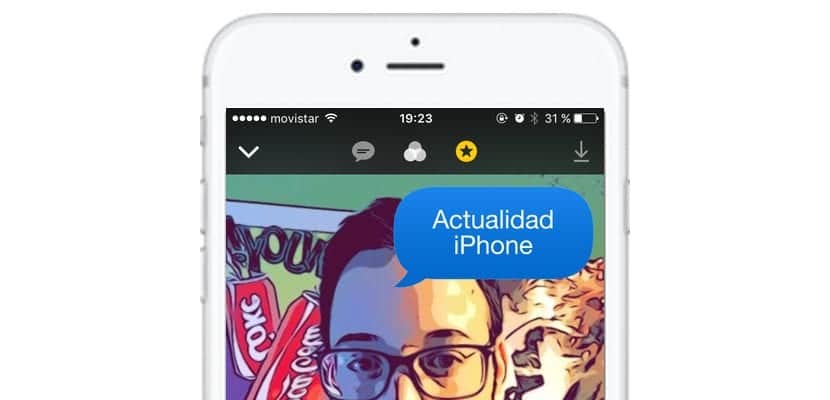
Mit Clips hat Apple beschlossen, eine einfache Video-, Audio- und Fotobearbeitungsanwendung zu benennen. Die Anwendung wird uns jedoch wenig mehr Inhalt geben als in Instagram Stories, zum Beispiel Es ist ein etwas leistungsfähigeres Werkzeug, daher können wir etwas überraschendere Filter hinzufügenund vor allem ist es eine Methode, um anhand seiner besonderen und exklusiven Filter zu unterscheiden, welche Art von Inhalten in sozialen Netzwerken über ein iPhone geteilt wurde. Wie könnte es anders sein? Aufkleber und Geolokalisierung sind ein wichtiger Bestandteil des von uns erstellten Inhalts.
Die Anwendung ist völlig kostenlos und im iOS App Store erhältlich. Um sie herunterzuladen, laden Sie sie einfach über den Link herunter, den ich Ihnen am Anfang dieses Abschnitts hinterlassen habe. Wir möchten Sie jedoch daran erinnern, dass Clips auf keinem Gerät ohne x64-Prozessor oder iOS 10.3 funktionieren. Sie können es nur auf allen iPhone-Modellen von iPhone 5s ausführen. und auf allen iPad-Modellen des iPad Air sowie dem iPod Touch 6thG.
Erster Kontakt mit Clips

Einfach, wie immer bei Apple-Produkten, überwiegt die Benutzerfreundlichkeit. Sobald wir Clips öffnen, haben wir drei Funktionen, um die zu bearbeitende Quelle auszuwählen:
- ¿Wie kann ich ein Foto mit Clips aufnehmen und bearbeiten? Dazu haben Sie direkt über der Aufnahmetaste die drei Optionen, wie es bei der nativen iOS-Kamera der Fall ist. Wählen Sie die Option Foto, um ein einfaches Foto aufzunehmen. Dann erscheinen zwei weitere Tasten direkt neben der Aufnahmetaste, die zum Aktivieren des Blitzes und die zum Auswählen der Frontkamera für ein gutes Selfie.
- Wie kann ich ein Video mit Clips aufnehmen und bearbeiten? Nach dem gleichen Verfahren wie zuvor klicken wir diesmal auf die Option "Video" und sehen, wie eine riesige rote Schaltfläche mit der Aufschrift "Zum Aufnehmen gedrückt halten" angezeigt wird. Im Gegensatz zur iOS-Kamera müssen Sie sie gedrückt halten solange du willst, dass es das Video dauert. Links neben dem riesigen roten Knopf haben wir die Möglichkeit, den Ton stummzuschalten und rechts den Kamerawechsel.
- Wie bearbeite ich ein Foto oder Video von Reel with Clips? Wir konnten die Ausgabe zuvor gespeicherter Inhalte nicht verpassen. In diesem Fall übernehmen wir die Funktion rechts, die als Bibliothek bezeichnet wird, und können mit der Änderung fortfahren.
So einfach ist es, den Inhalt auszuwählen, den wir erfassen oder mit Clips bearbeiten möchten. Aber das ist noch nicht alles, wir werden mit den Funktionen fortfahren.
Wie füge ich einem Video / Foto eines Clips simultanen Text (Live-Titel) hinzu?
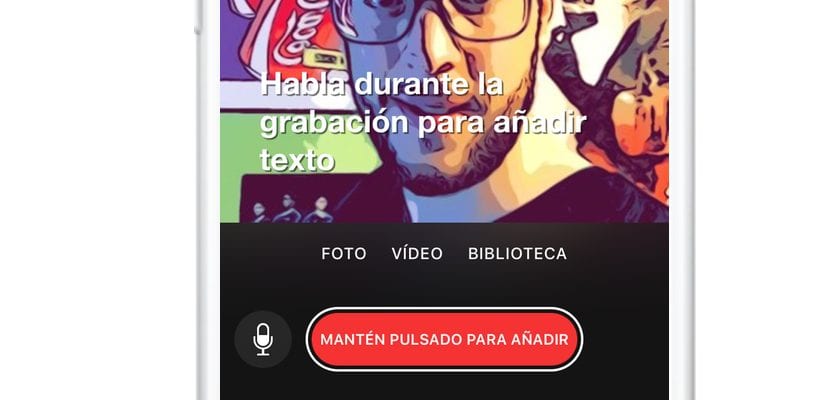
Ok, wir werden aufnehmen und wir möchten, dass ein Text erscheint, den wir der Anwendung diktieren werden. Es ist eine der interessantesten Eigenschaften von Clips, die es ernst meinen, zumindest die, die wie eine faszinierendere technische und Software-Bereitstellung erscheint. Zu diesem Zweck werden wir zuvor das Video unserer Wahl aufnehmen. Sobald wir es aufgenommen haben, wählen wir die erste Funktion links von Clips. Wenn wir es zum ersten Mal drücken, werden die verschiedenen Arten von Live-Titeln geöffnet, die wir auswählen können. Daher wählen wir die aus, die uns am meisten überzeugt.
Jetzt müssen wir nur noch Halten Sie den gleichen großen roten Knopf gedrückt, mit dem wir den Text aufgenommen und diktiert haben dass wir auf dem Video oder Foto erscheinen möchten, zu dem wir die Live-Titel hinzufügen möchten.
Wie füge ich einem Video oder Foto eines Clips Filter hinzu?

Ein weiterer interessanter Aspekt sind die Filter. Die zweite Funktion links von Clips ist wirklich faszinierend. Es ist wahr, dass es noch nicht viel Inhalt hat, aber Einige Filter wie Comic sind wirklich cool. Jetzt müssen wir nur noch das Dropdown-Menü ausprobieren, das uns gefällt, und es auswählen. Wenn wir es ausgewählt haben, wird es ohne weitere Probleme im ausgewählten Clip gespeichert, der Rest funktioniert sofort.
Wie füge ich einem Video / Foto von Clips Aufkleber und Emojis hinzu?

Wir gehen zu den Aufklebern, wie bei Instagram Stories, wir werden auch "Geolocation" haben, was bedeutet, dass wir von Zeit zu Zeit exklusive Inhalte sehen, die mit dem Bereich verknüpft sind, in dem wir uns befinden. Wir haben auch die Möglichkeit, ihre Größe auf einfachste Weise zu ändern. Sobald wir sie ausgewählt haben und sie in der Mitte des Bildschirms angezeigt wird, drücken wir, um sie wie zu verschieben Wir möchten ein Symbol des Sprungbretts verschieben, und um es zu vergrößern oder zu verkleinern, müssen wir nur die Finger einklemmen oder näher bringeneinfacher unmöglich. Wenn wir von rechts nach links wischen, sehen wir eine Liste der neuesten Emojis, die wir verwendet haben und die wir auch zu unserer Edition hinzufügen können.
Rechts mit dem Symbol des «T» haben wir auch Entradillas, Vorhänge, mit denen wir uns filmischer ausdrücken können was wir meinen Wir werden es einfach auswählen und durch Klicken auf den Text können wir ihn so ändern, dass er sagt, was wir wollen, wie Sie auf dem Foto oben sehen können.
Wie füge ich meinen Clips-Videos Sounds und Songs hinzu?
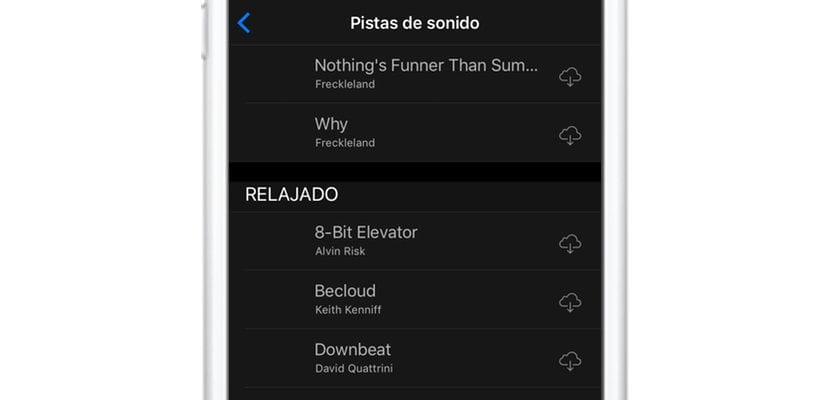
Überraschenderweise und wissender Apple, Die Anwendung verfügt über eine kleine Liste von Soundtracks dass wir kostenlos auswählen können (ohne über iTunes zu gehen), dass wir unsere Videos begleiten können. Sie haben sie nach eigenem Ermessen katalogisiert, daher müssen wir navigieren, um den Sound zu finden, der für unsere Bedürfnisse am besten geeignet ist.
Wir werden auf die iCloud-Cloud mit dem Download-Symbol klicken, das direkt neben dem Song angezeigt wird, und es wird heruntergeladen, damit wir es unseren Videos hinzufügen können. Dies ist eine großartige Option, die ich sehr interessant finde und die unsere Videos noch spezieller macht. Die Wahrheit ist, dass es sich dabei um kleine Details handelt Machen Sie Clips zu einer anderen Anwendung zum Bearbeiten von Multimedia-InhaltenDarüber hinaus scheint uns am meisten zu überraschen, wie agil es sich bewegt, wenn man die Art des Inhalts berücksichtigt, mit dem es umgeht.
Perfekt, ich habe es jetzt ... Wie teile ich meine Clips-Kreationen?
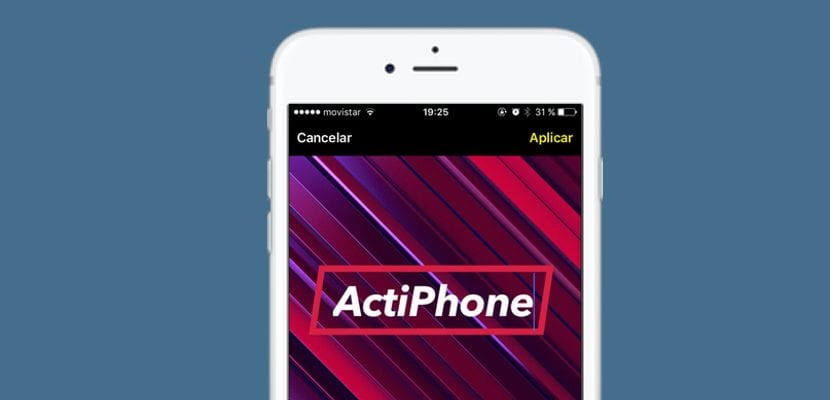
Nun, wir haben bereits das Wichtigste, den Inhalt. Um ihn jetzt zu teilen, wo und wie wir wollen, klicken wir auf das Datum in der oberen rechten Ecke, damit unsere Kreationen für uns geöffnet werden. Wir werden auf das klicken, das wir mit anderen teilen möchten, und das Grundmenü wird angezeigt. Wir haben die Option «offen»In der unteren Mitte, um es zu sehen; Die Taste "Play»In der unteren linken Ecke und wie immer in der unteren rechten Ecke haben wir den Knopf«Teilen»Dadurch wird das Dropdown-Menü geöffnet, in dem wir auswählen können, in welchem sozialen Netzwerk wir unsere Kreation für Clips freigeben oder nach Belieben direkt auf der Rolle oder dem iCloud Drive speichern möchten.
Tricks, um mehr aus Clips herauszuholen
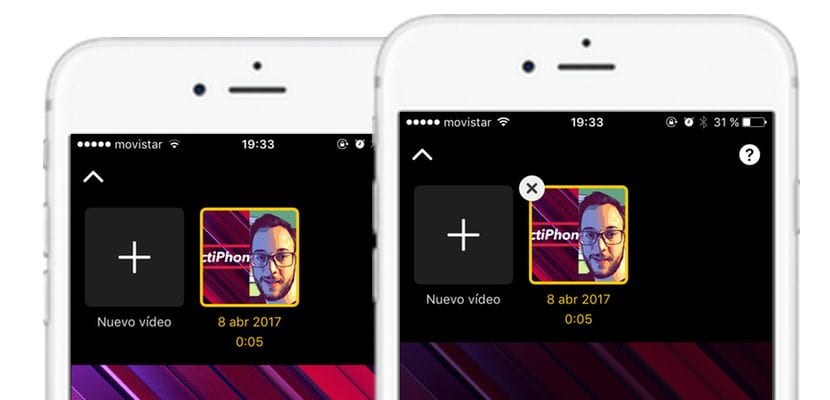
Aber das waren die allgemeinen Details, Jetzt hinterlassen wir Ihnen hier eine Reihe von Tipps Grundlegende, mit denen Sie ein wenig mehr aus Clips herausholen können, falls wir ein Detail übersehen haben:
- Wie lösche ich ein mit Clips erstelltes Video / Foto? Wenn Sie eine Anwendung aus dem Springboard löschen würden, halten Sie den Inhalt im Dropdown-Menü "Teilen" gedrückt, und ein kleines "X" wird angezeigt, mit dem wir ihn löschen können.
- Können Clips, Videos / Fotos vergrößert werden? In der Tat besteht die Möglichkeit darin, zweimal auf den Bildschirm zu drücken oder durch Trennen der Finger zu kneifen, wie dies bei der iPhone-Kamera der Fall wäre.
- Es ist immer besser, das Video ohne Filter aufzunehmen. Ich persönlich würde sogar empfehlen, das Video zuerst mit der normalen iOS-Kamera aufzunehmen, um die Qualität zu nutzen und das Video dann über Clips zu bearbeiten.
Nun, das waren alles Leute, wir hoffen, wir haben Ihnen genug geholfen, um ein bisschen mehr Clips zu kennen, diese fantastische Videobearbeitungsanwendung, die Apple uns vorstellt. Zögern Sie also nicht länger, erfassen Sie Ihre ersten Clips und teilen Sie sie in sozialen Netzwerken. Werden Sie auf einfachste Weise zu einem fantastischen Inhaltseditor und schnell, wie Sie es sich hätten vorstellen können, und wenn Sie mehr Tricks kennen, lassen Sie sie im Kommentarfeld.

Danke für die Information. Es ist wertvoll für den Lehrerberuf